küsimus
Probleem: kuidas parandada Nvidia GeForce Now viga 0x000001FA?
Tere, proovisin täna Fortnite'i laadida ja selle asemel sain veateate "See mäng on GeForce Now veakoodis 0x000001FA) ajutiselt kättesaamatu". Eile sain probleemideta mängida ja täna saan selle tüütu sõnumi iga kord, kui proovin. Palun aidake mul seda parandada, kuna ma ei saa mängu mängida…
Lahendatud Vastus
GeForce Now on pilvemänguteenus[1] sarnane Stadiale või Xbox Pass Ultimate'ile. Kuna mänguseadmed muutuvad ülemaailmse pandeemia tõttu üha kallimaks, muutuvad üha populaarsemaks veebiteenused, mis võimaldavad kasutajatel pilve kaudu võimsat riistvara laenata. Tehnoloogia abil saab ka kõige vanema sülearvutiga mängida uusimaid videomänge ilma luksumiseta.
Nagu iga muu tehnoloogia puhul, pole ka pilvemäng täiuslik ja kasutajatel võib selle kasutamisel probleeme tekkida – üks sellistest probleemidest on Nvidia GeForce Now veakood 0x000001FA. Mängijad ütlesid, et nad ei saanud käivitada mänge, nagu Fortnite,[2] Call of Duty Black Ops 2 või Rust. Paljud ütlesid ka, et neil oli mängu mängimisel enne vea ilmnemist viivitus, klaviatuuri katkestused ja sarnased probleemid.
Viga võib inimestele väga masendav olla, kuna GeForce Now on igakuiselt tasuline tellimusteenus. Kasutajad tunnevad, et neilt on röövitud aeg, mil nad ei saa mänge korralikult nautida. Õnneks on 0x000001FA vea lõplikuks parandamiseks mitu võimalust, võimaldades taas mängule juurdepääsu.
Alustame sellest, et mõnel juhul tähendab veateade täpselt seda, mida ta ütleb – mäng on ajutiselt kättesaamatu. Teenuse tehnilised probleemid võivad alati olla üheks põhjuseks, miks see teenus võib katkeda, ja kasutajate poolelt ei saa sellega midagi ette võtta.
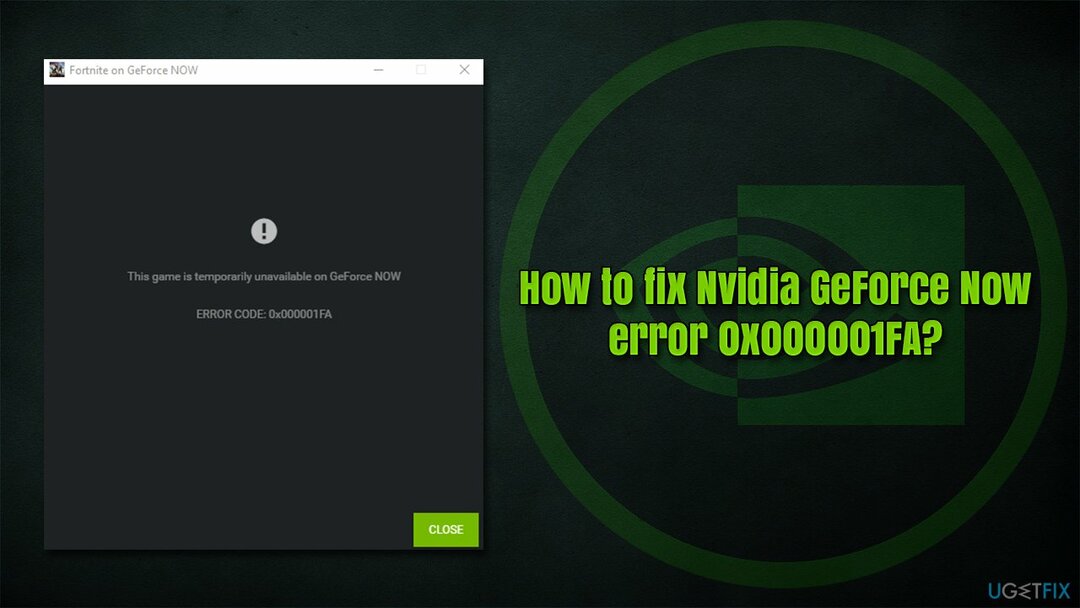
Siiski on ka palju juhtumeid, kus kliendil on ühel või teisel põhjusel probleeme kaugserveriga ühenduse loomisega, nt kahjustatud DNS[3] vahemälu või rikutud faile. Kui vea peamine põhjus on viimane, soovitame tungivalt käivitada skannimise rakendusega ReimageMaci pesumasin X9 parandustööriist, mis suudaks kahjustatud süsteemikomponendid automaatselt asendada, pakkudes lihtsat veaparandust 0x000001FA.
Lahendus 1. Kontrollige teenuse olekut
Kahjustatud süsteemi parandamiseks peate ostma selle litsentsitud versiooni Reimage Reimage.
Vea tõrkeotsingu esimene samm on tagada, et probleem ei ole teenusepakkuja enda sees. Kui see nii on, ei aita teil viga eemaldada miski peale GeForce Now'i enda.
Seal on palju spetsiaalseid veebisaite, mis pakuvad täpset teavet erinevate teenuste, sealhulgas mängude kohta. Näiteks üks populaarsemaid on DownDetector. Seega, kui teil on 0x000001FA vea tõttu probleeme mängu käivitamisega, peaksite teabe saamiseks külastama seda või mõnda muud diagnostikasaiti.
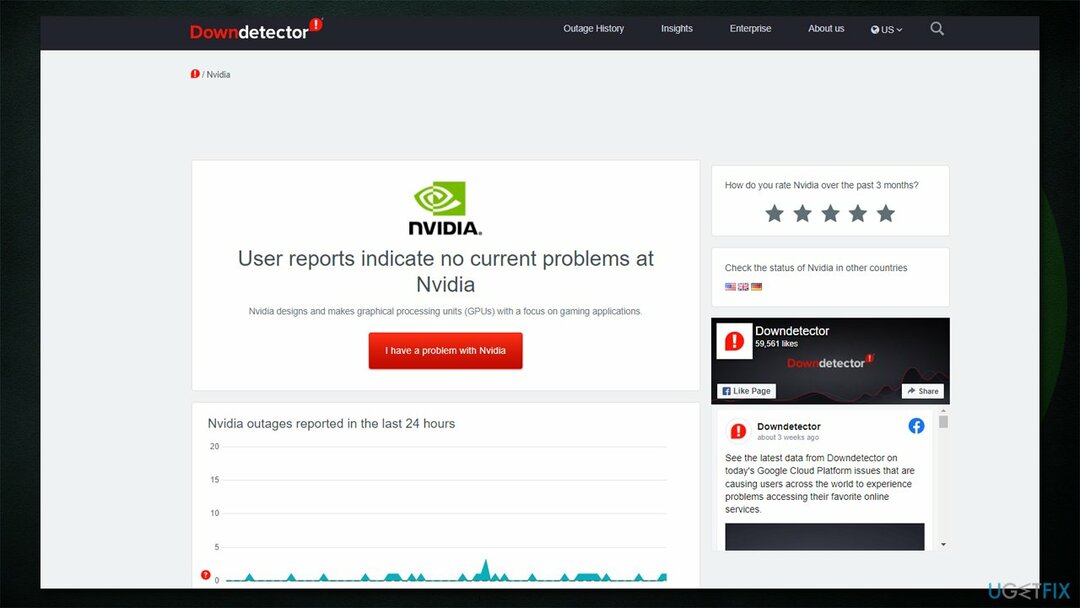
Lahendus 2. Lähtestage Interneti-ühendus
Kahjustatud süsteemi parandamiseks peate ostma selle litsentsitud versiooni Reimage Reimage.
Kaotatud paketid ja muud Interneti-ühenduse katkestused võivad põhjustada tõrke. Saate selle hõlpsalt lähtestada kõrgendatud käsuviiba kaudu:
- Tüüp cmd Windowsi otsingus
- Paremklõpsake käsurea tulemust ja valige Käivitage administraatorina
- Siin kopeerige ja kleepige järgmised käsud, vajutades Sisenema pärast iga:
ipconfig /flushdns
ipconfig /registerdns
ipconfig /release
ipconfig /renew
netsh winsocki lähtestamine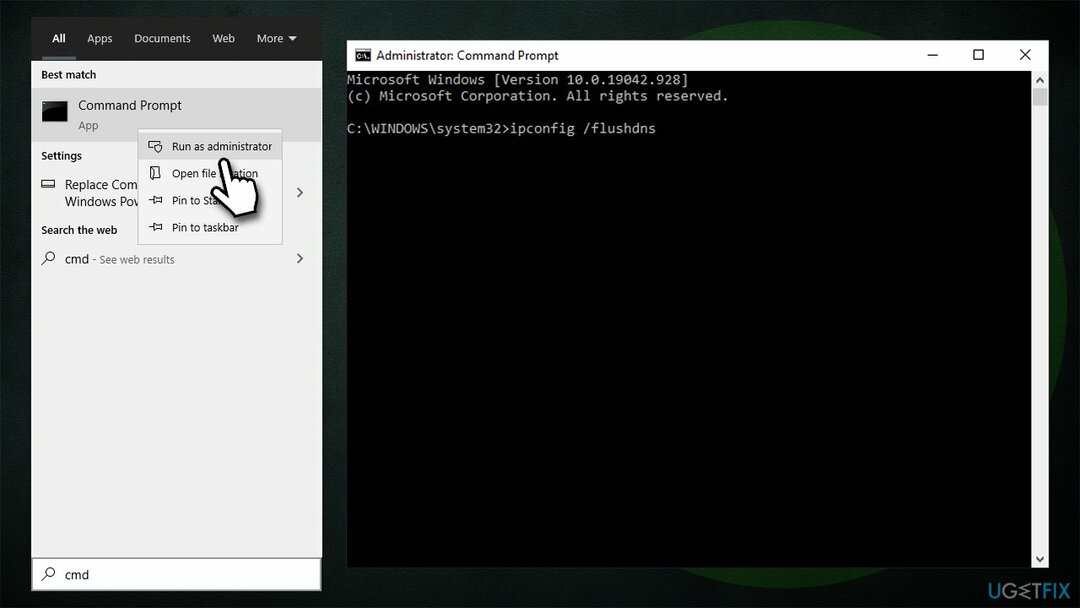
- Taaskäivita arvutisse.
Lahendus 3. Proovige mõnda muud DNS-i pakkujat
Kahjustatud süsteemi parandamiseks peate ostma selle litsentsitud versiooni Reimage Reimage.
Kui probleemi põhjustavad rikutud DNS-sätted, võiksite proovida alternatiivi.
- Paremklõpsake Alusta ja valige Seaded
- Minema Võrk ja Internet osa
- Kliki Muutke adapteri valikuid
- Paremklõpsake oma Interneti-ühendust ja valige Omadused
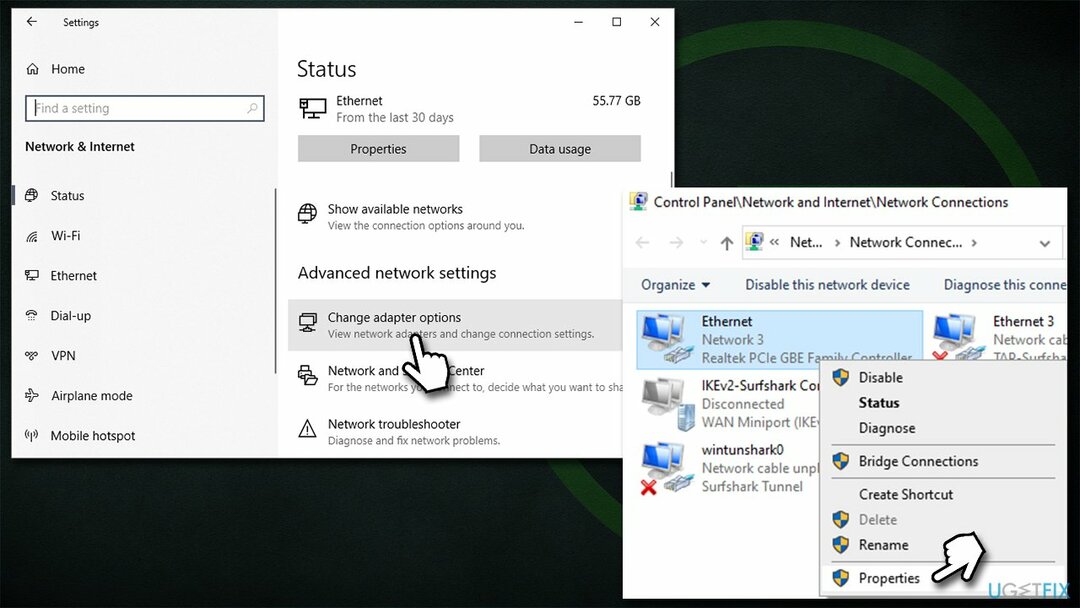
- Klõpsake Interneti-protokolli versioon 4 (TCP/IPv4) üks kord ja minna Omadused
- Valige Kasutage järgmisi DNS-serveri aadresse suvand ja määrake oma DNS Google'ile:
Eelistatud DNS-server: 8.8.8.8
Alternatiivne DNS-server: 8.8.4.4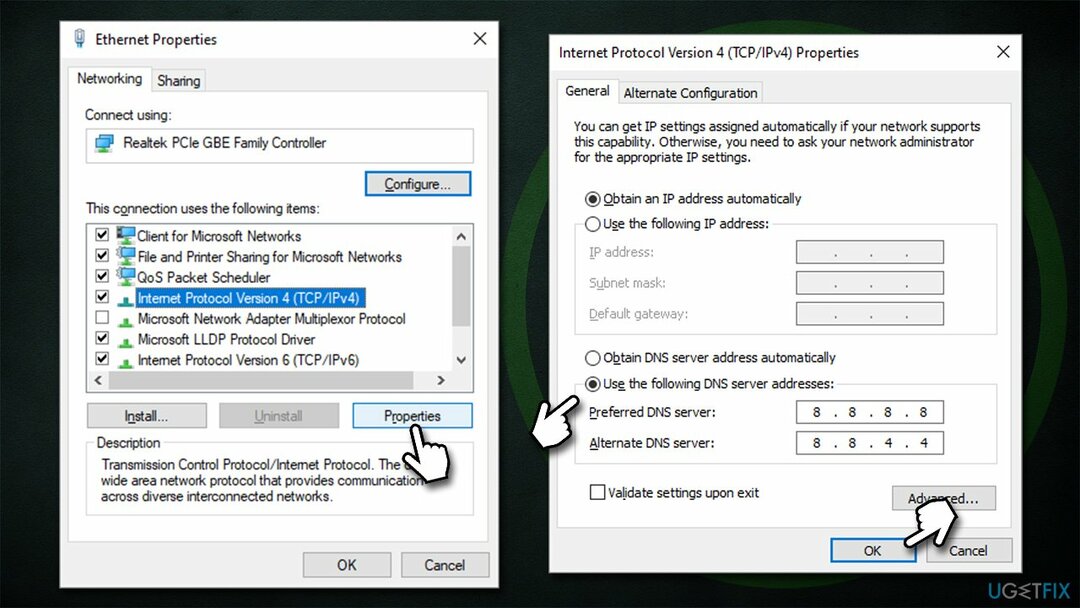
- Klõpsake OKEI.
Lahendus 4. VPN-i keelamine või kasutamine
Kahjustatud süsteemi parandamiseks peate ostma selle litsentsitud versiooni Reimage Reimage.
Kui teil on GeForce Now kasutamise ajal installitud ja ühendatud kolmanda osapoole VPN, proovige see lahti ühendada ja vaadake, kas see lahendaks probleemi.
Kui teil pole VPN-klienti ja teil on see probleem, võite proovida installida Privaatne Interneti-juurdepääs või mõnda muud mainekat VPN-i ja mängite sellega mängu. Isegi kui see ei aita teil probleemi lahendada, võib see sageli parandada ühenduse kiirust teatud serveritega.
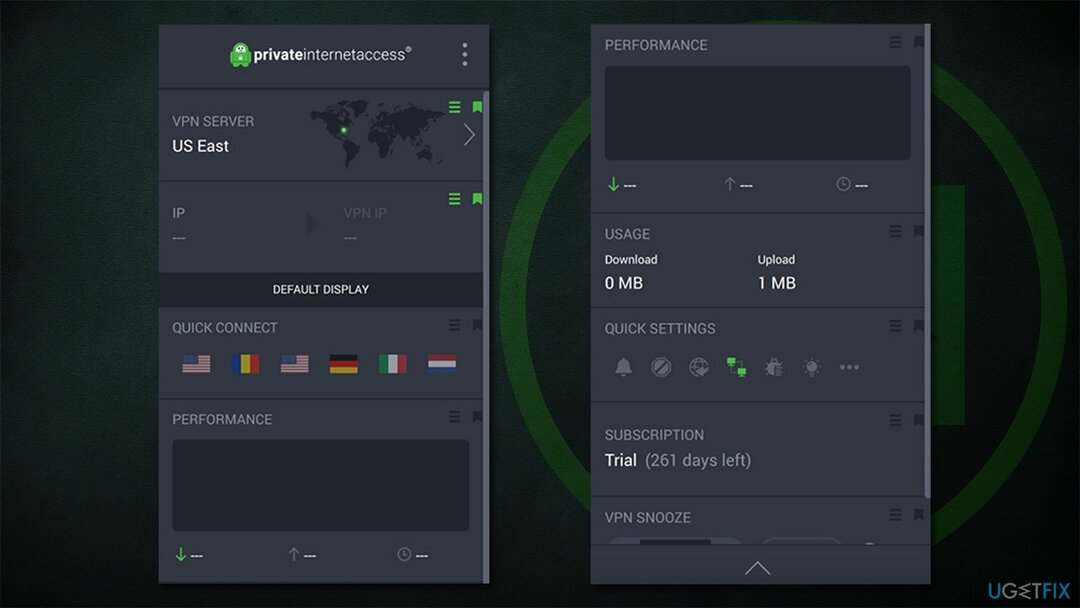
Lahendus 5. Lähtestage ruuter
Kahjustatud süsteemi parandamiseks peate ostma selle litsentsitud versiooni Reimage Reimage.
- Lülita välja arvuti täielikult
- Minge oma füüsilise ruuteri või modemi juurde ja hoidke toitenuppu all kuni see välja lülitub
- Ühendage lahti seadet pistikupesast
- Ootama umbes minut, seejärel ühendage see uuesti ja käivitage see
- Pidage meeles, et mõne seadme laadimine võtab minuteid, seega olge kannatlik.
Võite proovida ka muid lahendusi
Kahjustatud süsteemi parandamiseks peate ostma selle litsentsitud versiooni Reimage Reimage.
Vea põhjuseks võivad olla mitmed muud probleemid. Kuigi alltoodud meetodid võivad olla üsna ilmsed, on mõnikord parandus just seal.
- Taaskäivitage arvuti
- Veenduge, et teie ajaseaded on õiged
- Keelake või desinstallige kolmanda osapoole pahavaratõrjetarkvara
- Installige kõik saadaolevad Windowsi värskendused.
Parandage oma vead automaatselt
ugetfix.com meeskond püüab anda endast parima, et aidata kasutajatel leida parimad lahendused oma vigade kõrvaldamiseks. Kui te ei soovi käsitsi parandada, kasutage automaatset tarkvara. Kõik soovitatud tooted on meie spetsialistide poolt testitud ja heaks kiidetud. Tööriistad, mida saate oma vea parandamiseks kasutada, on loetletud allpool.
Pakkumine
tee seda kohe!
Laadige alla FixÕnn
Garantii
tee seda kohe!
Laadige alla FixÕnn
Garantii
Kui teil ei õnnestunud Reimage'i abil viga parandada, pöörduge abi saamiseks meie tugimeeskonna poole. Palun andke meile teada kõik üksikasjad, mida peaksime teie arvates teie probleemi kohta teadma.
See patenteeritud parandusprotsess kasutab 25 miljonist komponendist koosnevat andmebaasi, mis võib asendada kasutaja arvutis kõik kahjustatud või puuduvad failid.
Kahjustatud süsteemi parandamiseks peate ostma selle litsentsitud versiooni Reimage pahavara eemaldamise tööriist.

Täiesti anonüümseks jäämiseks ning Interneti-teenuse pakkuja ja valitsus luuramise eest teie peal, peaksite tööle võtma Privaatne Interneti-juurdepääs VPN. See võimaldab teil luua Interneti-ühenduse, olles samal ajal täiesti anonüümne, krüpteerides kogu teabe, takistades jälgijaid, reklaame ja pahatahtlikku sisu. Kõige tähtsam on see, et te lõpetate ebaseadusliku jälitustegevuse, mida NSA ja teised valitsusasutused teie selja taga teevad.
Arvuti kasutamise ajal võivad igal ajal juhtuda ettenägematud asjaolud: see võib elektrikatkestuse tõttu välja lülituda, a Võib ilmneda sinine surmaekraan (BSoD) või juhuslikud Windowsi värskendused võivad masinas ilmuda, kui mõneks ajaks ära läksite. minutit. Selle tulemusena võivad teie koolitööd, olulised dokumendid ja muud andmed kaotsi minna. To taastuda kaotatud faile, saate kasutada Data Recovery Pro – see otsib kõvakettal veel saadaval olevate failide koopiate hulgast ja toob need kiiresti alla.